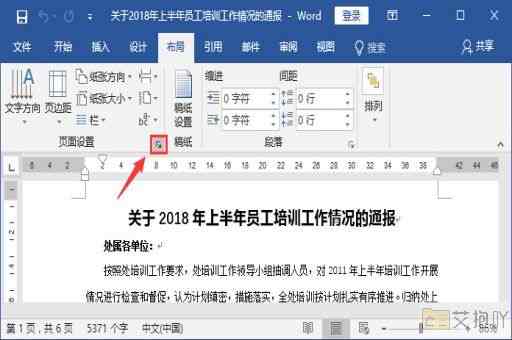怎样在word方框里填数字
在word中,我们经常需要在方框里填入数字。这通常用于创建表格、问卷调查或者答题卡等场景。以下是如何在word中插入并填充方框的步骤:

1. 打开word文档:你需要打开一个已经存在的word文档或者新建一个word文档。
2. 插入表格:点击菜单栏中的“插入”,然后选择“表格”。在弹出的对话框中,你可以选择表格的行数和列数。如果你想要创建一个5行5列的表格,你就应该选择“5x5”。
3. 调整表格大小:插入表格后,你可能会发现表格的大小并不符合你的需求。这时,你可以通过拖动表格边框来调整表格的大小。
4. 在方框中填入数字:将光标移动到你想要填入数字的方框中,然后直接输入数字即可。如果数字太大或太小,你可以通过调整字体大小来改变数字的显示大小。
5. 格式化表格:除了填写数字外,你还可以对表格进行各种格式化操作,如设置单元格的背景颜色、边框样式等。这些操作都可以通过右键点击单元格,然后选择“表格属性”来进行。
6. 保存文档:别忘了保存你的文档。你可以点击菜单栏中的“文件”,然后选择“保存”,或者直接按键盘上的“ctrl + s”快捷键。
以上就是在word中插入并填充方框的基本步骤。虽然看起来有些复杂,但只要多练习几次,你就会发现其实非常简单。


 上一篇
上一篇